Microsoft Office 2016は、ファイル(Excelドキュメント、Wordドキュメントなど)を アタッチメント あなたの電子メールに。 ファイルを共有するには、次のことを行う必要があります メールクライアントを設定する オペレーティングシステムにインストールされています。 したがって、いくつかの手順を実行することにより、電子メールクライアントは、送信の準備ができている作成された電子メールにファイルを自動的に添付します。
参照: – Windows10でメールアプリを介してファイルを共有する方法
この記事では、Microsoft Word2016でWord文書を電子メールの添付ファイルとして送信する方法に関する特定の手順に従います。
ステップ1: Windows10タスクバーの検索ボックスで単語2016を検索します。
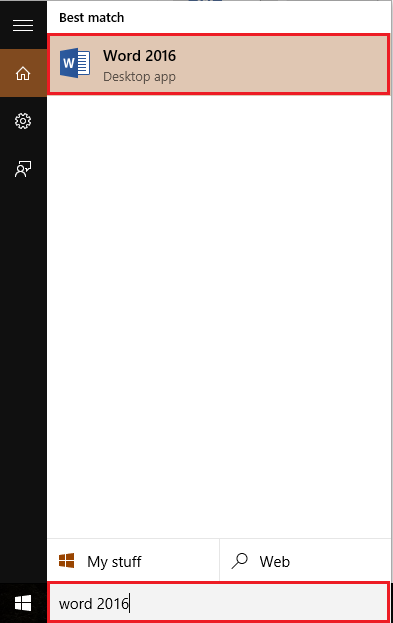
ステップ2:
Wordウィンドウの左上隅にある「ファイル」タブをクリックします。
「ファイル」タブには、Word文書を「開く」、「保存する」、「共有する」、「印刷する」などのさまざまなオプションが含まれています。
MicrosoftOneDriveをOffice2016にリンクしている場合は、OneDriveに保存されているOfficeファイルを保存/編集することもできます。
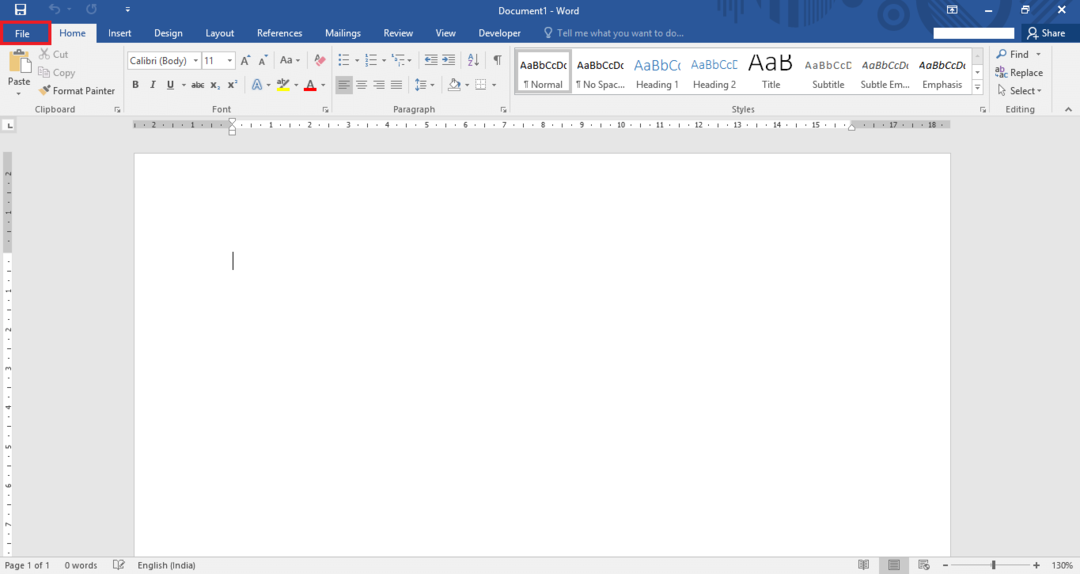
ステップ3:
「共有」タブをクリックします。
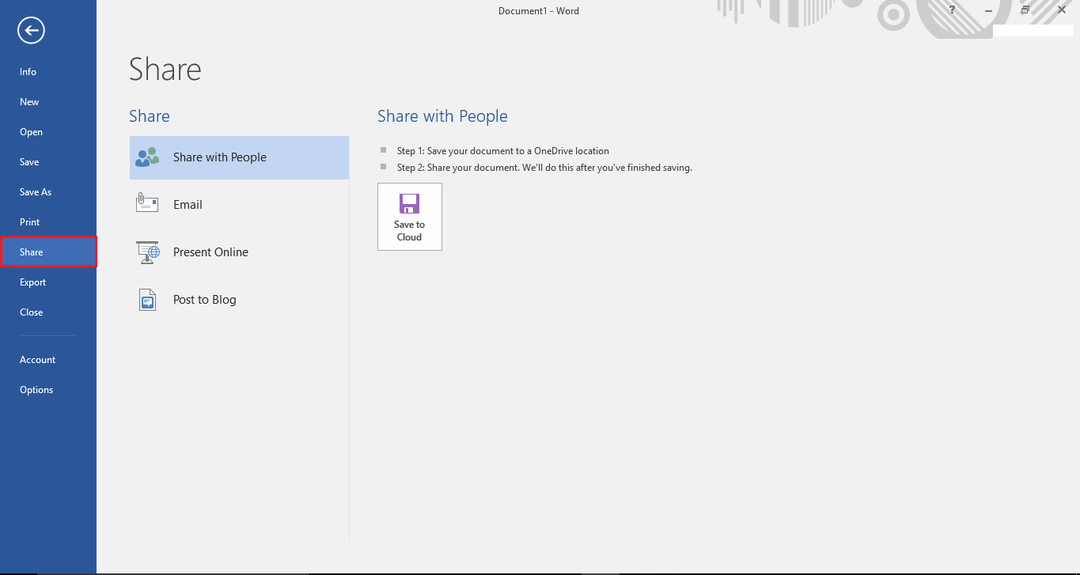
注:ユーザーは、「OneDriveの場所に保存」、「メール」、「オンラインプレゼンテーション」、「ブログに投稿」などのさまざまな共有オプションを利用できます。
ステップ4:
「メール」をクリックしてください。 それをクリックすると、ウィンドウの右側のセクションに多くの電子メールオプションが一覧表示されます。 「添付ファイルとして送信」をクリックして、Wordファイルを電子メールの添付ファイルとして送信します。
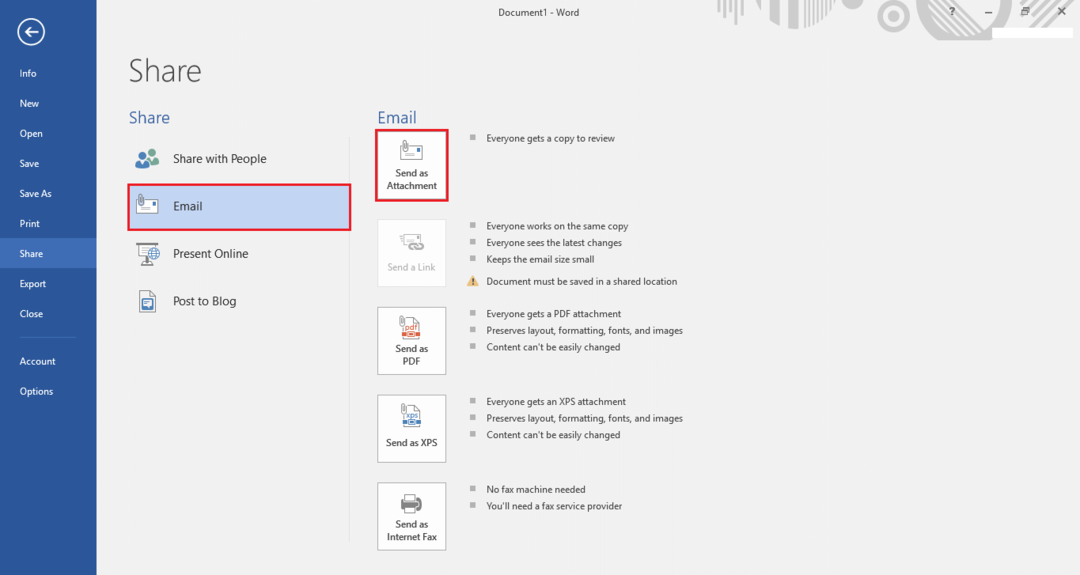
ステップ5:
システムにメールクライアントがインストールされている場合は、画面に表示されます。
電子メールクライアントがない場合、Microsoft Outlook 2016構成ウィザードが画面に自動的にプロンプトを表示し、電子メールアカウントの構成を要求します。
Outlook 2016の構成を開始するには、[次へ]ボタンをクリックします。
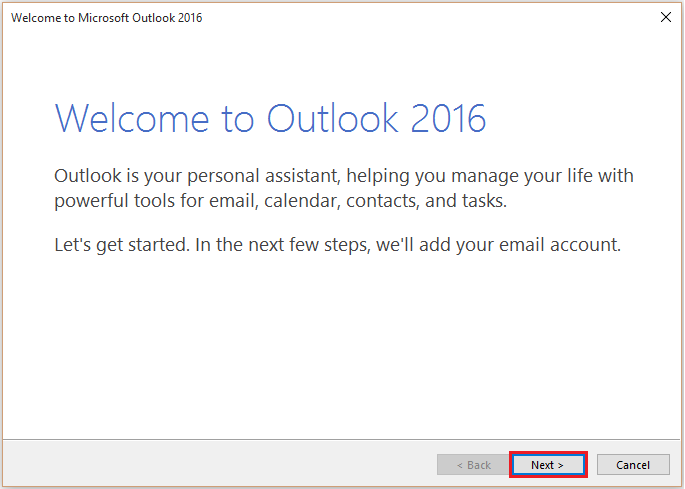
ステップ6:
「はい」ラジオボタンを選択して、Outlookが電子メールアカウントに接続できるようにします。
「次へ」をクリックして続行します。
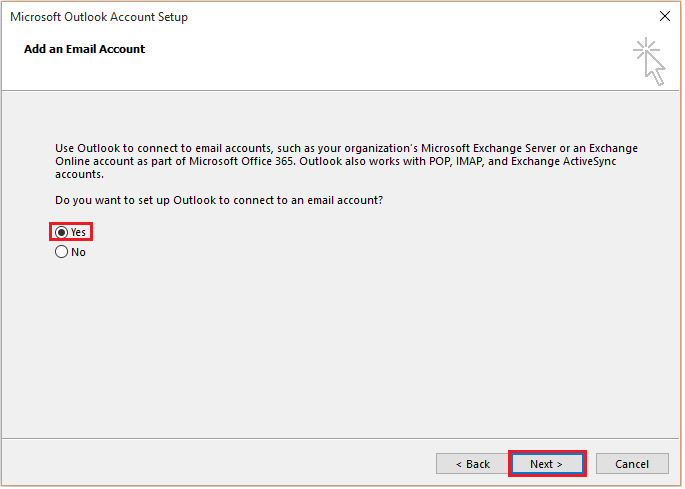
ステップ7:
「名前」、「メールアドレス」、「パスワード」を入力して、メールアカウントを設定します。 「次へ」をクリックして、このセットアップ構成を完了します。
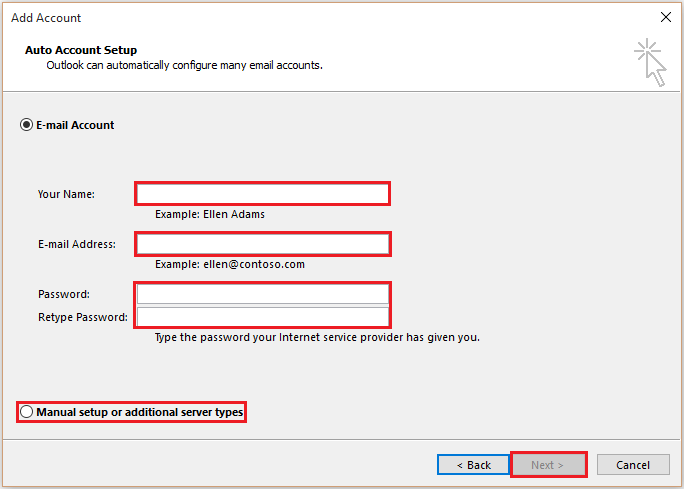
注:POPまたはIMAP電子メールアカウントを構成する場合は、[手動セットアップまたは追加のサーバータイプ]ラジオボタンを選択し、残りのプロセスで[次へ]をクリックします。


